 Folder Painter(文件夹上色软件)v1.3官方版Folder Painter(文件夹上色软件)v1.3官方版官方下载
Folder Painter(文件夹上色软件)v1.3官方版Folder Painter(文件夹上色软件)v1.3官方版官方下载
 指定系统默认图片编辑器v2.0免费
指定系统默认图片编辑器v2.0免费 关闭或禁用windows自动更新工具v
关闭或禁用windows自动更新工具v 优启通EasyUv3.6
优启通EasyUv3.6 Switch(键控窗口管理器)v1.0.25
Switch(键控窗口管理器)v1.0.25 RenderGv1.0543 官方版
RenderGv1.0543 官方版 vmPing(批量ping软件)v1.3.10中
vmPing(批量ping软件)v1.3.10中 Systweak Software Updater(软件
Systweak Software Updater(软件文件夹画师是一个免费软件,它允许你给你的窗口资源管理器文件夹上色,并把它从默认的黄色变成黄色。有了这个应用程序,你可以给你经常访问的文件夹分配任何颜色!
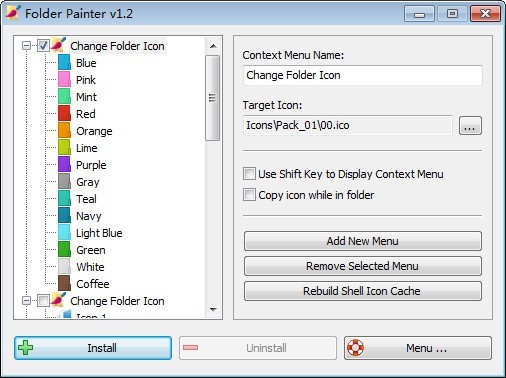
【软件优势】我们一共准备了21个图标包(294个图标)。
为此,您可以在图标文件夹中自定义颜色图标;
1.将您自定义的颜色图标文件添加到图标文件夹中,并将其重命名为图标(01,02 …)。
2.更改FolderPainter.ini文件中的颜色名称。
文件夹绘制器支持CMD(命令行)。
【软件亮点】Folder Painter是一款免费软件,可以给你的Windows Explorer文件夹上色,并把默认的黄色改成黄色。有了这个应用程序,你可以给你经常访问的文件夹分配任何颜色!
【用法】Folder Painter是一个易于使用的便携式自由软件程序,它允许您更改图标的颜色,以任何您喜欢的颜色来表示选定的文件夹。
1.下载并解压缩后,运行相应的exe文件“FolderPainter_x86或FolderPainter_x64”。您可以从左窗格中选择一个图标包。默认情况下有三个图标包,但您总共可以下载21个图标包。
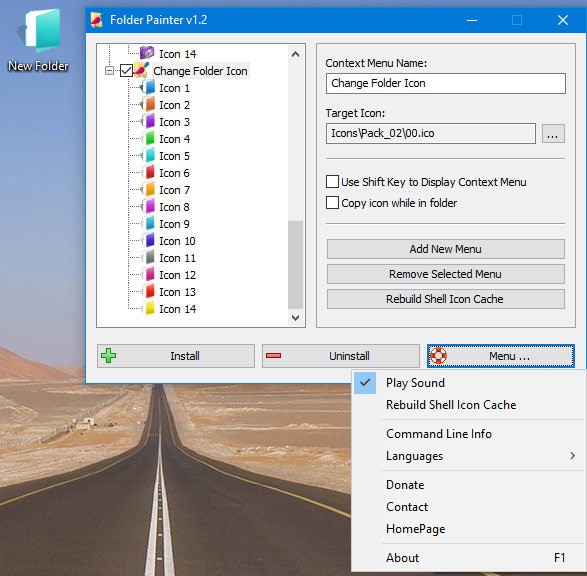
2.使用“安装”按钮将文件夹艺术家添加到您的上下文菜单中,然后右键单击任何文件夹以打开其上下文菜单,该菜单现在将包括“更改文件夹图标”选项,如下图所示。选择此选项可展开其子菜单。
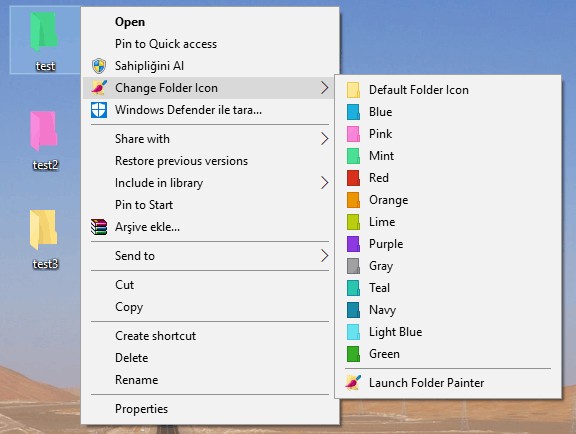
上面的子菜单包含一些颜色可供选择。从那里选择一种颜色并将其添加到文件夹中。按上下文菜单上的默认文件夹图标选项,返回默认颜色。要从右键菜单中卸载文件夹油漆工,只需使用卸载按钮。
使颜色对其他计算机永久有效。
检查文件夹中的复制图标。当您更改文件夹颜色时,文件夹图标将被复制到其中,这将使更改永久化。比如;如果将文件夹复制到u盘,文件夹的颜色将保持不变。
使用现成的图标包或添加自己的:
我们总共准备了21个图标包(294个图标)。
为此,您可以在图标文件夹中自定义颜色图标;
1.将您自定义的颜色图标文件添加到图标文件夹中,并将其重命名为图标(01,02 …)。
2.更改FolderPainter.ini文件中的颜色名称。
文件夹绘制器支持CMD(命令行)。
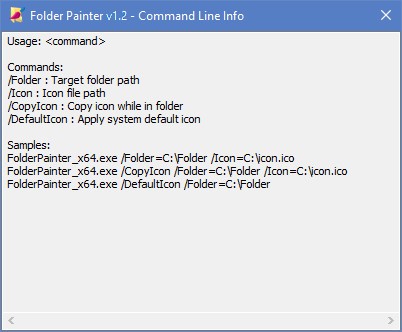
【软件功能】提供多种不同的快捷按钮,为文件夹上色更方便。
您可以自定义上下文菜单名称,并以指定的名称显示它。
操作简单,只需几个简单的步骤就可以给文件夹上色。
您可以在右键菜单中快速给文件夹着色,以提供不同的颜色。
支持为多个不同的文件夹着色,没有任何限制。
【软件功能】提供简单的上色功能,可以快速给文件夹上色。
如果你需要给文件夹上色,可以用这个软件。
各种图标可供自由选择。
使用Shift键显示上下文菜单。
支持复制文件夹中的图标,并重建外壳图标缓存。
【更新日志】新功能(2021年1月19日星期二)。
[添加]?添加了子文件夹支持。您可以从“图标\文件夹画图. ini”文件中设置限制。
[已添加]?刷新选项。ini文件。
[修复]?主界面字体太小。
[修复]?文件夹更改日期会随着每个图标的变化而变化。
[修复]?一些小错误。